Unity入门计划基本概念-精灵渲染器 Sprite Renderer
Posted 九九345
tags:
篇首语:本文由小常识网(cha138.com)小编为大家整理,主要介绍了Unity入门计划基本概念-精灵渲染器 Sprite Renderer相关的知识,希望对你有一定的参考价值。
目录
由于在学习Unity教程的Ruby's Adventure教程过程中,遇到了精灵渲染器这个组件,想对它做一个简单的学习,因此一下举例的截图均基于这个官方提供的项目。
官方文档
精灵渲染器 (Sprite Renderer) - Unity 手册
1 Sprite 精灵
这个Sprite指的是2D图形对象,在2D场景中是图形对象,那么在3D场景中这个Sprite本质上只是一个纹理,Unity提供了Sprite Renderer组件控制Sprite在场景中的可视化效果,这个组件在2D和3D场景中都可以使用(3D场景中还有一个Mesh Renderer)
2 Sprite Renderer 精灵渲染器
前面提到了:精灵渲染器是一个游戏对象组件,用以控制精灵在场景中的可视化效果,有如下属性

2.1 Sprite 精灵
右侧可打开对象选择器,可以从列表中选择该组件对应渲染的精灵纹理(Sprite Texture)。
2.2 Color 着色
为精灵的图像进行着色,可以用拾取器也可以修改RGBA值(A控制透明度),给出了两个例子方便理解


2.3 Filp 翻转
就是字面上的意思,翻转,但不会翻转游戏对象的Transform变换位置。
2.4 Draw Mode 当前的绘制模式
有三个选项
- Simple
- Sliced
- Tiled
设置成Sliced/Tiled时,精灵渲染器将精灵渲染为9切片图像。
9-slicing Sprites 9切片精灵
关于9切片(也叫九宫格),官方文档:Unity - Manual: 9-slicing Sprites
简单来说,9切片将图像分成9份,不同的部分以不同的方式缩放或平铺

关于这个9切片到底应用在哪儿,目前还没有用过,好像是在TileMap会涉及到,后续用到了会再进行学习。
2.5 Mask Interaction 遮罩交互
了解遮罩交互前先搞清楚什么是精灵遮罩:
Sprite Masks 精灵遮罩
用于隐藏或显示部分或者一组精灵,创建方式:Hierarchy窗口右键 -> 2D Object -> Sprite Mask,精灵遮罩可以用来展示一些转场和显示的效果,之后涉及到了的话再进行深入学习。

而这一节的主题是遮罩交互,就是用来设置渲染器中遮罩的交互方式,举例说明:
首先创建了一个Circle Mask

- Mask Interaction:None——表示不使用遮罩
- Visable Inside Mask

- Visable Outside Mask
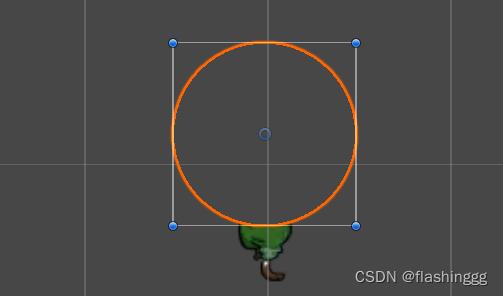
2.6 Sprite Sort Point 精灵排序点
仅当Draw Mode属性为Simple时这个属性才被使用。
2D项目中,Main Camera默认投影为正交投影,此投影方式下Unity按照精灵相对于Camera的距离的顺序渲染精灵。Sprite Sort Point决定了精灵计算距离的位置,默认为精灵的Center。
2.7 Material 材质
新建精灵默认材质是Sprites-Default,该材质不被光照影响。右边的选框可以选择想要的材质。

2.8 Layer 图层相关
有Sorting Layer和Order in Layer来设置该精灵在图层中的位置。
Unity入门计划基本概念-2D刚体Rigidbody 2D
目录
2 Use Full Kinematic Contacts 碰撞
官方参考文档
我的Unity版本
我用的版本是2021.3
Rigidbody刚体的作用
- Rigidbody其实有2D和3D的区分,但作为一个组件在Unity中都是为了模拟物理效果,组件会提供一些参数的赋值。当一个游戏对象被赋予Rigidbody组件后,引擎就会自动对这个游戏对象进行物理效果的计算和模拟;
- 给一个游戏对象施加作用力让它动起来,需要用到刚体组件;
- 当一个对象需要有重力效果,需要用到刚体组件。
Rigidbody 2D的添加
在Inspector界面 -> Add Component -> Physics 2D -> Rigidbody 2D就可以添加2D刚体组件。
Rigidbody的面板属性
当给一个游戏对象添加2D刚体组件时,默认添加面板长这样,刚体类型默认是动态Dynamic.
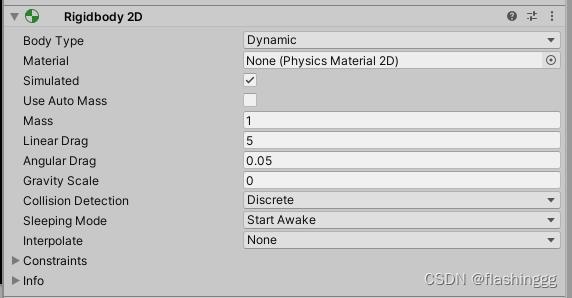
Body Type 刚体类型
第一个Body Type就是刚体类型,包括默认的一共可设置成三种:Dynamic动态、Kinematic运动学、Static静态。刚体类型将决定游戏对象的
- 移动(位置和旋转)行为
- 碰撞体相互作用(2D刚体的相互碰撞是发生在每个刚体所连接的2D碰撞体上的;如果没有赋予2D碰撞体,那么刚体也不能相互碰撞)
下面会分别按照三种类型的面板属性一一介绍。
Body Type -> Dynamic
1 Dynamic 动态类型
这是默认的类型,具有全套的属性,受重力和作用力的影响。
- 移动行为——可以用作物理模拟下会移动的物体;
- 碰撞体相互作用——会跟其他所有类型的Rigidbody2D进行碰撞,是最具有互动性的刚体类型,也因此消耗的性能最高;
- 值得注意的是,不要使用变换组件Transform组件来设置刚体的位置或旋转。
2 Material 材质
关联物理材质,Dynamic类型默认的话是给了一个None,是一个2D物理材质Physics Material 2D,用来调整2D物理对象碰撞时这些对象之间的摩擦和弹性。
Assets -> create -> 2D -> Physics Material 2D就可以新建一个Physics Material 2D,默认的摩擦系数Friction -> 0.4,弹性Bounciness -> 0.
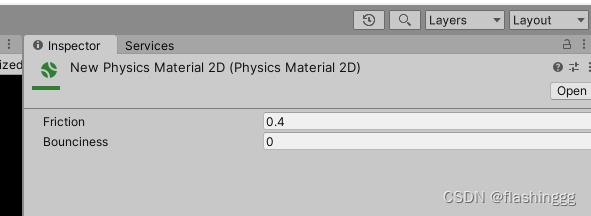
3 Simulated 模拟
选中Simulated,2D刚体以及其所有附加的2D碰撞体(Collider 2D)和2D关节(Joint 2D)在运行时会与物理模拟系统进行交互,这些交互包括:运动、2D碰撞体的碰撞、2D节点的约束等。
运用2D刚体的这个Simulated属性,比直接操作单个2D碰撞体/2D关节更高效。
4 Use Auto Mass 自动质量
勾选它可将 2D 刚体的质量自动设置为与 2D 碰撞体质量相同的值,这个打开时Mass属性将变成灰色,不能输入值。
5 Mass 质量
定义2D刚体的质量。
6 Linear Drag 位置移动阻力系数
它是一个会影响位置移动的阻力系数。
7 Angular Drag 旋转移动阻力系数
它是一个会影响旋转移动的阻力系数。
8 Gravity Scale 重力影响
定义游戏对象受重力影响的程度,0 -> 不受重力影响。
9 Collision Detection 如何检测碰撞
- Discrete —— 碰撞时在物理更新期间可以重叠/穿过彼此(移动速度够快时);
- Continuous —— 不会穿过彼此,引擎会自动计算第一个碰撞点,并将游戏对象移动到该点。
10 Sleeping Mode 睡眠模式
定义游戏对象如何处于睡眠状态,以节省处理器时间,有三种可选状态
- Start Asleep——最初处于睡眠状态,可被唤醒;
- Start awake——最初就处于唤醒状态;
- Never sleep——禁止睡眠(一般不用这个)。
11 Interpolate 平滑插值
定义如何在物理更新间隔之间插入游戏对象的移动,运动趋于颠簸时有用,它有三种可选状态
- None——不应用平滑;
- Interpolate——根据游戏对象在上一帧的位置来平滑移动;
- extrapolate——根据在下一帧的位置来平滑移动。
12 Constraints 限制

定义刚体运动的限制,对运动轴和旋转轴进行冻结
- Freeze Position——禁止刚体在世界坐标中的X/Y轴进行运动;
- Freeze Rotation——禁止刚体围绕Z轴旋转(2D画面中Z轴应该就是朝向屏幕内的轴)
13 Info 信息
显示游戏对象当前的一些信息状态。

Body Type -> Kinematic
当刚体类型设置成运动学类型时,面板长这样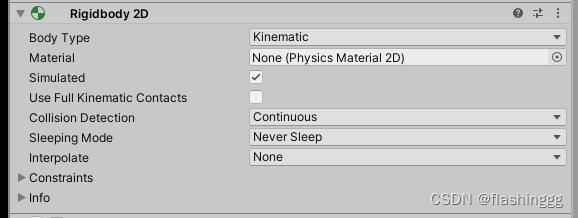
1 Kinematic 运动学类型
这一类型的 2D 刚体也是设计为在物理模拟下移动,但是仅在非常明确的用户控制下进行:
- 移动行为——可以用作物理模拟下会移动的物体,但不受重力和作用力的影响;
- 碰撞体相互作用——仅跟Dynamic类型的Rigidbody2D进行碰撞;
- 与Static类型的刚体类似,Kinematic刚体在碰撞期间的行为类似于具有无穷大质量而不可移动的对象。
2 Use Full Kinematic Contacts 碰撞
选中这个选项,游戏对象将与所有类型的2D刚体发生碰撞,此时类似于Dynamic类型的刚体,但它还是一个不能移动的对象。
其余属性与Dynamic中的描述一致
Body Type -> Static
当刚体类型设置成静止类型时,面板长这样

- 移动行为——不能移动,可以看成质量无穷大的物体;
- 碰撞体相互作用——仅跟Dynamic类型的Rigidbody2D发生碰撞。
以上就是我对2D刚体的学习记录,具体的运用将在之后的学习中继续学习~
以上是关于Unity入门计划基本概念-精灵渲染器 Sprite Renderer的主要内容,如果未能解决你的问题,请参考以下文章